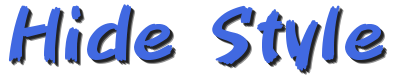今まで愛用していたPanasonicのレッツノート。
購入当初は最新鋭のWindowsOS、Windows7を搭載し、スムーズに動作していましたが、最近はOSのアップデートが進むにつれてだんだんと動作が重くなってきていました。
軽くしようと一度リカバリー(工場出荷状態に戻す)の作業を行いましたが、OSアップデートが更新されると動作が元どおり遅くなってしまいました。
もちろん、電源を入れてからのスタートアップも3〜4分程度はかかり、PC立ち上げにあまり時間がかかるようではちょっとした隙間時間に作業をしたり、ブログを書いたりといったことは難しくなっていました。
2020年1月14日にWindows7のサポートも終了したため、買い替えは必須の状況。
この機にノートパソコンを買い換えようと思い、以前AndroidからiPhoneに機種変更したところ、動作が非常に軽く、3年が経過しようとしていますが、全く動作が重たくなりません。
であれば、Appleが製造しているiPadも動作が軽いであろうと推察し、今回、レッツノートの買い替えとしてiPad Pro(11インチ)を2019年12月に購入しました。

今回購入したiPad Pro(11インチ)
【iPad Pro 11インチ WiFiモデル】
今回はiPad Proの使用感と実用性についてお伝えしたいと思います。
目次
購入検討に関し重視したこと
すぐに立ち上がる
これは今回PCを買い換える上で最も重視した点です。
立ち上がりの遅いPCはそれだけで時間のロスです。
時間を大切に使用するためにもここは外せないポイントでした。

カバーを開けばすぐに立ち上がる iPad Proの大きな利点です
重量が軽い
細切れ時間で仕事をしたり、ブログを更新したいという希望を叶えるにはいつでも、どこでも作業ができる、つまりPCの重量が軽いものが必要でした。
現在使用しているレッツノートCF−S9は1.34kgあり、普段使用しているビジネスバックに入れて持ち歩くと10分程度で腕に重量の負担感を感じていました。これは、出張等で移動する際、非常に厳しいので、1kg以下のもので検討することにしました。
iPad Proは本体が468gと非常に軽量です。
純正のキーボードカバーSmart Keyboard Folioと合わせても688gですから今までの半分以下の重量になります。
これは日常利用で大変大きなメリットです。
持ち運びしやすい
毎日私の仕事バックに入れて持ち歩くことを想定していますので、重量が軽いことに加えてバックにスムーズに入る程度の大きさのものが必要になります。
レッツノートCF−S9はA4サイズ大で厚みが2.3cmのため、バックに入れるとバックがパンパンになり、バックの外見もスマートに見えなかったので、今回はA4サイズよりもひとまわり小さい、厚さが1cmぐらいのものを検討することにしました。
iPad ProはB5サイズ大で純正キーボードカバーSmart Keyboard Folioを装着しても厚みが1.4cm。
今までよりも0.9cm薄くなっています。
雑誌1冊分薄くなったことは日常的に持ち運びができる大きな利点です。

純正カバーと合わせても1.4cm この薄さもiPad Proの魅力です
【iPad Pro 11インチ WiFiモデル】
使い心地について
ハード面
USB Type-C端子の搭載
iPad Proがパソコン化した最大の要因がこのUSB Type-C端子を搭載したことです。
iPadといえば、今までアップル独自の端子であるLightning端子が搭載されていました。
そのため、Lightning関係のアクセサリー(HDMI変換アダプター等)はアップル純正品が中心となり、サードパーティー製のアクセサリーが少なく、アクセサリーの値段が下がらなない原因の一つともなっていました。

iPad Proに搭載されたUSB type–C インターフェイスが広がります
しかし、USB Type-C端子の搭載によって世の中に多数存在するサードパーティー製のアクセサリーが気軽に使用できるようになります。
私が今のノートパソコンの代替としてiPad Proの購入を決めた大きな要因がこの端子の搭載であるといっても過言ではありません。
今まで通りの環境を実現したインターフェイス
Windowsノートパソコンを使用していた時は側面にHDMI、USB、SDと言った映像出力、記憶媒体等の入出力端子がありましたが、これもKINGSTON製Nucleumを使用することで全て賄うことができます。
このインターフェイスアダプターをiPad ProのUSB Type–C端子に差し込めば簡単に端子の拡張が可能です。
Windows時代と同じ環境が実現できますので、Windowsから乗り換えてきてもほとんど違和感を感じません。
【KINGSTON製Nucleum】
DVDドライブは必要か?
結論から言うと、私はDVDドライブは必要ないと考えています。
元々DVDドライブはソフトのインストールなどを中心に利用されていた周辺機器ですが、光回線が当たり前となった今となっては、ソフトのインストールもダウンロードして行うのがほとんどです。
動画配信がスタンダードとなった今となってはDVDをレンタルして映画を見るなどと言うことも少なくなっていると思います。
以上の世間の環境変化から考えてDVDドライブという周辺機器の役割は終了したと言えるでしょう。
セルラーモデルは必須?
docomoやau、SoftBankといった大手キャリアの携帯回線を利用してインターネットに接続することは今や当たり前の時代です。この無線回線の役割こそ、iPad Proの実用性を高めています。
iPad Proには大手キャリアのSIMカードを使用できるモデル(セルラーモデル)があり、iPad ProにSIMカードを挿しておけば、屋外での使用に不便なくインターネット回線に接続できます。
私が今回購入したのはWiFi+セルラーモデルですのでどちらの環境も対応することが可能です。
ただ、2週間ほど利用しての率直な感想ですが、インターネット回線はiPhoneを大手キャリア回線で契約しているのであれば、今のところiPhoneのインターネット共有機能で屋外でのネット接続はこれで十分機能を果たせていると思います。
ですので、セルラーモデルを購入しましたが、SIMは挿していません。
状況に応じて将来SIMを購入するかどうかを検討したいと思います。
キーボードの操作性ピカイチ!
iPad ProのようにコンパクトサイズのPCになると必ず発生する問題が、キーボードの操作性です。
しかし、iPad Proに関して言えばその心配はないと思います。
こんなに薄いキーボードであるにもかかわらず、キーストロークがしっかりしています。文字入力の際に何のストレスも感じません。
これはさすがとしか言いようがない!

純正カバーと一体となったキーボード 使いやすさをとことん追求しています
ソフト面
Excel、Wordファイルの編集
Windowsで作成したExcelファイルをiPad内蔵のソフトウェア、numbersで開くことができます。
しかし、数式ウインドウが表示されないなど、Windowsで使い慣れている私にとってnumbersの表示は少し使いづらい印象です。
また、Wordファイルも同様にpagesを使って開くことができますが、Excelファイル同様にMicrosoft純正の方が使いやすいです。
結局、Microsoftのoffice365を契約しExcel、WordソフトをiPad Proにインストールして使用しています。
関数は問題なく使用できます。ピボットテーブルは表示のみでiPad Proで新規作成はできません。将来的には対応してもらえるとありがたいと思います。
まとめ
結論として、仕事でword、Excel中心に使用してる私にとっては、iPad Proでも快適に作業できています。作業性も全く劣りません。
今のノートパソコンの代替も果たせていると言えるでしょう。
私が今まで購入してきたパソコンで1番のおすすめだと思います。
【iPad Pro 11インチ WiFiモデル】